win11怎麼找回bitlocker密鑰? win11恢復bitlocker密鑰操作教程
- 王林轉載
- 2024-02-27 15:01:261491瀏覽
php小編小新為您帶來win11系統中如何找回bitlocker密鑰的詳細操作教學。使用bitlocker加密功能時,有時可能會遇到遺失或忘記金鑰的情況,這時候就需要進行金鑰復原操作。透過以下步驟,您可以輕鬆找回win11系統中的bitlocker金鑰,確保資料安全性和便利性。
win11恢復bitlocker金鑰操作方法
1、如果我們登入的是微軟帳戶,那麼可以進入微軟官網。
2、官網登入帳號後,進入管理再選擇管理復原金鑰就能找到恢復金鑰了。
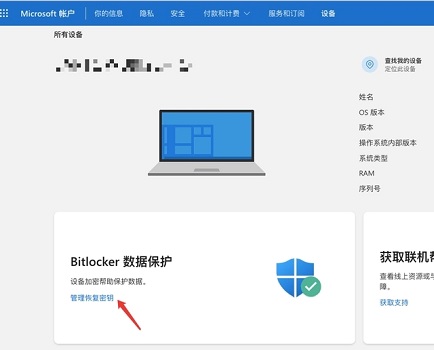
3、如果沒有登入微軟帳號,那就需要使用u碟找回。
4、先插入u盤,選擇我忘了密碼,再選擇鍵入恢復金鑰就能看到恢復金鑰了。

5、了解復原金鑰後,我們以管理員身分執行命令提示字元。
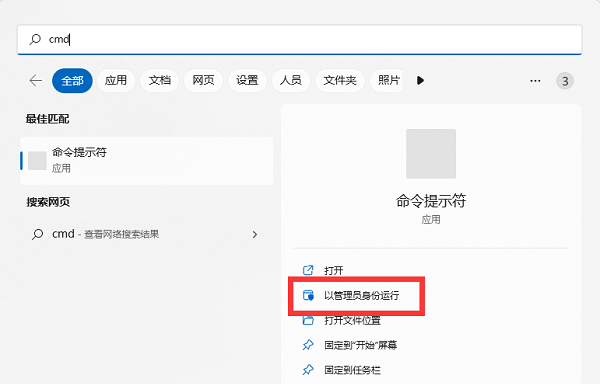
6、開啟後,輸入manage-bde –unlock E: -RecoveryPassword xxx,回車運行即可。
(這裡xxx就是剛剛的復原金鑰)
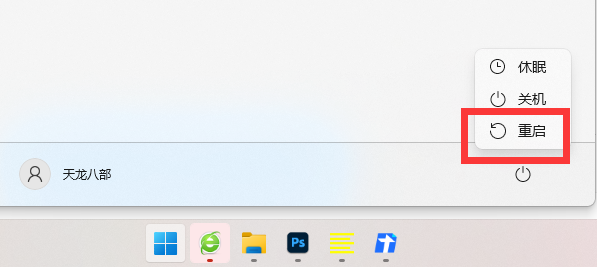
以上是win11怎麼找回bitlocker密鑰? win11恢復bitlocker密鑰操作教程的詳細內容。更多資訊請關注PHP中文網其他相關文章!
陳述:
本文轉載於:rjzxw.com。如有侵權,請聯絡admin@php.cn刪除

